Toshiba Satellite P50-B User Manual Page 1
Browse online or download User Manual for Laptops Toshiba Satellite P50-B. Toshiba Satellite P50-B Manual del usuario
- Page / 162
- Table of contents
- BOOKMARKS
- Manual del usuario 1
- Contenido 2
- Utilidades y uso avanzado 3
- Solución de problemas 3
- Apéndice 3
- Capítulo 1 4
- Información sobre FCC 5
- Condiciones de la FCC 6
- Contacto 6
- Homologación CE 7
- Entorno de trabajo 7
- (sólo Canadá) 8
- Eliminación de productos 9
- Aviso de estándar de vídeo 11
- Programa ENERGY STAR 18
- Precauciones generales 20
- Quemaduras 21
- Limpieza del ordenador 22
- Transporte del ordenador 22
- Iconos de seguridad 23
- Capítulo 2 24
- Manual del usuario 2-2 25
- Manual del usuario 2-3 26
- Conexión del adaptador de CA 27
- Manual del usuario 2-5 28
- Apertura de la pantalla 29
- Encendido 30
- Configuración inicial 30
- Introducción a Windows 31
- Tienda Windows 32
- Opciones de inicio de sesión 32
- Modo apagar 33
- Reinicio del ordenador 33
- Modo de suspensión 33
- Modo de hibernación 35
- Manual del usuario 2-13 36
- Manual del usuario 2-14 37
- Capítulo 3 38
- 1 2 3 4 5 39
- Manual del usuario 3-3 40
- Lateral derecho 41
- Cara inferior 42
- Manual del usuario 3-6 43
- Manual del usuario 3-8 45
- Manual del usuario 3-9 46
- Manual del usuario 3-10 47
- Estados de alimentación 49
- Indicador DC IN/Batería 50
- Indicador Alimentación 50
- Capítulo 4 51
- Utilización del panel táctil 52
- El teclado 53
- Tecla de función 54
- Manual del usuario 4-5 55
- Unidades de discos ópticos 56
- 1 Botón de expulsión 57
- 2. Bandeja de discos 57
- Manual del usuario 4-7 57
- Extracción de discos 58
- Discos grabables 59
- Grabación de discos 60
- Manual del usuario 4-11 61
- Manual del usuario 4-12 62
- TOSHIBA VIDEO PLAYER 66
- TOSHIBA Blu-ray Disc Player 68
- Disc Player 73
- Tipos de baterías 76
- Carga de las baterías 77
- Duración de las baterías 79
- Tipos de cables para LAN 80
- Módulo de memoria adicional 81
- 1. Pestillos 85
- Soporte de memoria 86
- Formato de soporte de memoria 87
- Conservación de los soportes 87
- Manual del usuario 4-39 89
- Pantalla externa 90
- Manual del usuario 4-41 91
- Selección del formato HD 92
- Anclaje de seguridad 93
- Mezclador de volumen 94
- Nivel del micrófono 94
- DTS Sound 94
- Modo de vídeo 95
- Capítulo 5 96
- Manual del usuario 5-2 97
- Manual del usuario 5-3 98
- Manual del usuario 5-4 99
- Manual del usuario 5-5 100
- Manual del usuario 5-6 101
- Funciones especiales 102
- Manual del usuario 5-8 103
- Contraseña de usuario 104
- Manual del usuario 5-10 105
- Contraseña de supervisor 106
- TOSHIBA System Settings 107
- Carga USB 108
- Manual del usuario 5-15 110
- Inactividad y música 111
- Notas sobre su utilización 112
- Cómo obtener más información 115
- TOSHIBA PC Health Monitor 116
- Manual del usuario 5-22 117
- Manual del usuario 5-23 118
- Nivel de detección 119
- Recuperación del sistema 120
- Manual del usuario 5-29 124
- Capítulo 6 125
- Análisis del problema 126
- Si algo va mal 127
- El ordenador no arranca 128
- Alimentación 129
- Manual del usuario 6-6 130
- Manual del usuario 6-7 131
- Unidad de disco duro 132
- Unidad de discos ópticos 132
- Tarjeta de soporte de memoria 133
- Dispositivo de señalización 133
- Panel táctil 134
- Dispositivo USB 135
- Sistema de sonido 137
- Monitor externo 138
- Manual del usuario 6-15 139
- LAN inalámbrica 140
- Servicio técnico de TOSHIBA 141
- Capítulo 7 142
- Requisitos de alimentación 143
- Agencias de certificación 144
- Manual del usuario 7-4 145
- Tecnología de LAN inalámbrica 146
- Seguridad 147
- Características de radio 148
- Enlaces de radio 149
- Manual del usuario 7-9 150
- Canadá: Industry Canada (IC) 151
- Manual del usuario 7-11 152
- 1. Aviso importante 153
- 3. Indicación para Bluetooth 154
- 4. Acerca de JEITA 154
- Manual del usuario 7-14 155
- Notas legales 156
- Memoria (sistema principal) 157
- Duración de la batería 157
- Protección contra copia 159
- Manual del usuario Índice-1 160
- Manual del usuario Índice-2 161
- Manual del usuario Índice-3 162
Summary of Contents
Manual del usuarioP50-B/P50t-B
Eliminación de baterías y/o acumuladoresEl símbolo del contenedor tachado indica que las bateríasy/o acumuladores deben recogerse aparte y eliminarse
CyberLinkMediaShow 6 forTOSHIBAEste software le ayuda a administrar y compartirtodas sus fotos y vídeos digitales. Tambiénpermite crear rápidamente nu
TOSHIBA ServiceStationEsta aplicación permite al ordenador buscarautomáticamente actualizaciones del softwareTOSHIBA u otras alertas de TOSHIBAespecíf
Chroma Tune forTOSHIBAChroma Tune for TOSHIBA es una utilidad quepermite la configuración de color para elordenador.Para acceder a ella, haga clic en
Fuente dealimentacióninteligente *1Un microprocesador en la fuente de alimentacióninteligente del ordenador detecta la carga de labatería y calcula au
Función de activaciónmediante USBEsta función restaura el funcionamiento delordenador desde el modo de inactividaddependiendo de los dispositivos exte
Es posible que se exija autenticación al usuario para validar sus derechosal emplear la Utilidad de contraseña de TOSHIBA para eliminar o cambiarcontr
Para iniciar la configuración de la BIOS.1. Haga clic en el icono de energía ( ) de la pantalla Inicio y luegoseleccione Reiniciar.2. Mantenga pulsad
Para introducir una contraseña manualmente, siga estos pasos:1. Encienda el ordenador como se describe en la sección Para empezar.Aparecerá el siguien
Boot Options (opciones de arranque): Le permite cambiar lasecuencia en la que el ordenador busca el sistema operativo en lasunidadesKeyboard (teclado)
Cuando la función Inactividad y carga está activada, se suministraenergía de bus USB (CC 5V) a los puertos compatibles aunque elordenador esté apagado
La siguiente información sólo es aplicable a Turquía:Eliminación de productos:El símbolo de contenedor con ruedas tachado significaque este producto n
Es posible que esta función no pueda utilizarse con algunos dispositivosexternos conectados aunque esté seleccionado el modo adecuado. Si seda esta si
especificaciones USB. En estos casos, utilice un puerto USB sin la función"Inactividad y carga USB" o desactive “Modo de carga CDP con el si
Cuando utilice la función Inactividad y música, no se podrá cambiar elnivel de volumen mediante el ordenador.El ajuste de volumen y la opción de desac
El ordenador no entra en modo de suspensión e hibernaciónautomáticamente mientras se está ejecutando TOSHIBA MediaPlayer.La función de apagado automát
La interfaz de usuario y los procedimientos operativos pueden diferirdependiendo de la versión de la aplicación. Consulte la Ayuda deTOSHIBA Media Pla
Cómo obtener más informaciónConsulte los archivos de ayuda y del manual para obtener informaciónadicional sobre CyberLink MediaShow; para ello, pulse
No realice las siguientes operaciones:Utilizar el ordenador, como mover el ratón o utilizar el panel táctil ocerrar/abrir el panel de pantalla.Golpear
utilizan una pequeña parte de la capacidad total del disco duro,aproximadamente 10 MB o menos al año.Esta información se utiliza para identificar y pr
Utilización de la protección de unidad de discoduro (HDD)Algunos modelos incluyen una función que permite reducir el riesgo dedaños en la unidad de di
Mensaje de protección de unidad de disco duroMueva el control deslizante hacia la derecha para activar la notificacióncuando se detecten vibraciones.I
CONSUMIDOR EN UNA ACTIVIDAD PERSONAL Y NO COMERCIAL Y/UOBTENIDO DE UN PROVEEDOR DE VÍDEO CON LICENCIA DE MPEGLA PARA OFRECER DICHO VÍDEO. NO SE CONCED
PredeterminadoPuede restablecer la configuración de HDD Protection con los valorespredeterminados en fábrica haciendo clic en el botón Default(predete
Cierre cualquier otro software que no sea Recovery Media Creator.No ejecute programas tales como protectores de pantalla, ya queestos suponen una carg
Restauración del software preinstalado desde lossoportes de recuperación que ha creadoSi resultaran dañados los archivos preinstalados, podrá utilizar
Si ha elegido previamente eliminar la partición de recuperación y estáintentando crear un "Soporte de recuperación", verá el siguiente mensa
1. Haga clic en el acceso Configuración y haga clic en Cambiar configuración de PC.2. Haga clic en Update and recovery (Actualización y recuperación)
Capítulo 6Solución de problemasTOSHIBA ha diseñado este ordenador para que sea duradero. Noobstante, si se presentase algún problema, los procedimient
Compruebe si se han configurado correctamente todos los accesoriosopcionales en el programa de configuración del ordenador y si se hacargado el softwa
Software El origen del problema puede estar en elsoftware o en un disco. Si no puede cargar unprograma, el soporte o el programa pueden estardañados.
1. Pulse CTRL, ALT y DEL simultáneamente (una vez) y luego haga clicen Administrador de tareas. Aparecerá la ventana del Administradorde tareas de Win
Lista de comprobación de hardware y sistemaEn esta sección se describen los problemas que pueden estar provocadospor el hardware del ordenador o por l
5. Los productos derivados de este software no deben denominarse"OpenSSL". "OpenSSL" tampoco puede aparecer en sus nombres sinperm
Problema SoluciónEl adaptador de CAno proporcionaalimentación alordenador.Compruebe las conexiones del cable dealimentación/adaptador para asegurarse
Real Time Clock (Reloj de tiempo real)Problema ProcedimientoLa configuración dela BIOS y la fecha/hora del sistemadesaparecen.La carga de la batería R
Problema SoluciónAparecen marcas enel panel devisualización delordenadorQuizá se deban al contacto con el teclado o con elpanel táctil mientras el pan
Problema ProcedimientoNo puede acceder aun CD/DVD/Blu-rayDisc™ que seencuentra en launidadAsegúrese de que la bandeja de la unidad estébien cerrada. E
Panel táctilProblema SoluciónEl panel táctil nofunciona.Compruebe la configuración de selección dedispositivo.Haga clic en Asistencia de escritorio -&
Ratón USBProblema SoluciónEl puntero depantalla no respondeal funcionamientodel ratón.En este caso, el sistema puede estar ocupado.Mueva el ratón de n
Problema SoluciónEl dispositivo USBno funciona.Retire el dispositivo USB del ordenador y vuelva aconectarlo a un puerto que esté libre paraasegurarse
Problema SoluciónLa batería se agotarápidamente aunqueel ordenador estéapagado.Si está activada la función de Inactividad y carga ,la batería del orde
Problema SoluciónSe oye un sonidomolesto.En este caso, es posible se esté produciendo elacoplamiento del micrófono interno o de unmicrófono externo co
Problema SoluciónNo se visualizanada.Pruebe a ajustar los mandos de contraste y brillodel monitor externo.Pulse la tecla de función para modificar la
El copyright continúa siendo de Eric Young y, como tal, no deberá retirarseningún aviso de copyright existente en el código.Si este paquete se usa en
Problema ProcedimientoLa activaciónmediante LAN nofunciona.Asegúrese de que el adaptador de CA estáconectado. La función de Activación mediante LANcon
BluetoothProblema SoluciónNo logra acceder aun dispositivoBluetooth.Asegúrese de que la función de comunicacióninalámbrica del ordenador está activada
Capítulo 7ApéndiceEspecificacionesEn este apartado se resumen las especificaciones técnicas del ordenador.Dimensiones físicasLas dimensiones físicas m
Requisitos de alimentaciónAdaptador de CA CA 100-240V50 o 60 hercios (ciclos por segundo)Ordenador 19 V CC Asignación de patillas del puerto para mo
Conectores y cable de alimentación de CAEl conector de entrada del cable de alimentación de CA debe sercompatible con las diversas tomas de corriente
EE. UU.Aprobado por ULReino UnidoAprobado por BSAustraliaAprobado por ASEuropaAprobado por los organismoscorrespondientesCanadáAprobado por CSAChinaAp
Los dispositivos Bluetooth y de LAN inalámbrica operan en el mismo rangode frecuencias de radio y pueden interferir entre sí. Si utiliza dispositivosB
Sólo algunos modelos están equipados con funciones de LAN inalámbricay Bluetooth.No utilice las funciones de LAN inalámbrica (Wi-Fi) o Bluetooth cerca
Características de radioLas características de radio de los módulos de LAN inalámbrica varían enfunción de:El país/la región en la que se adquirió el
SeguridadDos mecanismos de seguridad avanzados garantizan un alto nivel deseguridad:La autentificación impide el acceso a datos críticos y hace imposi
Es decir, este código no se puede simplemente copiar y colocar en otralicencia de distribución [incluida la licencia pública GNU].*/Aspectos de la lic
Noruega: Implementado Esta subsección no es aplicable alárea geográfica situada en un radiode 20 Km desde el centro de Ny-Alesund.FederaciónRusa:- Sól
Luxemburgo: Implementado Se necesita autorización generalpara prestación de servicio y de redFederaciónRusa:Limitado e.i.r.p 100mW. Se permite su usoe
Les utilisateurs devraient aussi être avisés que les utilisateurs de radars dehaute puissance sont désignés utilisateurs principaux (c.-à-d., qu'
Artículo 14 Los dispositivos de radiofrecuencia de bajapotencia no deberán interferir en la seguridad delas aeronaves ni en las comunicaciones legales
(1)(2) (3)(4)(5)1. 2.4: Este equipo utiliza una frecuencia de 2,4 GHz.2. DS: Este equipo utiliza modulación DS-SS.3. OF: Este equipo utiliza modulació
LAN inalámbrica y Bluetooth Intel® Centrino® Wireless-AC 7260El nombre del equipo de radio es el siguiente: 7260NGWDSP Research, Inc.Número de homolog
Indonesia Irlanda Italia JapónCorea Letonia Liechtenstein LituaniaLuxemburgo Malta Mónaco Países BajosNoruega Filipinas Polonia PortugalRumanía Repúbl
En algunas situaciones, el ordenador puede apagarse automáticamente.Se trata de una función de protección normal diseñada para reducir elriesgo de pér
energía y las prestaciones utilizadas, así como de las variacionesnaturales de rendimiento producidas por el diseño de componentesconcretos. Las cifra
LAN inalámbricaLa velocidad de transmisión y la distancia que puede alcanzar a través dela LAN inalámbrica varía dependiendo del entorno electromagnét
Partes de este software están sujetas a copyright (C) <año> The FreeTypeProjectwww.freetype.orgTodos los derechos reservados."""S
ÍndiceAAdaptador de CAadicional 4-44conector DC IN 19V 3-3conexión 2-4 Alimentaciónactivación 2-7, 2-9encendido/apagadomediante el panel 5-8estados 3-
LLANconexión 4-31tipos de cables 4-30 Limpieza del ordenador 1-19Lista de comprobación delequipo 2-1Lista de documentación 2-1MMemoriaextracción 4-34i
Soportes derecuperación 5-27TTarjeta de soporte de memoriaextracción 4-39introducción 4-38 Tarjeta SD/SDHC/SDXCaplicación de formato 4-37nota 4-36 Tec
FreeType project (tanto en formato de código fuente como de códigoobjeto) y de obras derivadas del mismo para cualquier fin; y para autorizara otros a
[email protected] errores, así como aspectos internos del motor, aspectos dediseño, licencias específicas, portabilidad, etc.Nuestra pág
Cómo desechar el ordenador y las baterías delordenadorPóngase en contacto con un proveedor de servicios TOSHIBA autorizadopara obtener detalles sobre
ContenidoCapítulo 1Información legal, normativa y de seguridad de TOSHIBACopyright, Advertencia y Marcas comerciales ...
PrecaucionesPRECAUCIÓN: Este productoelectrónico contiene un sistemaláser y ha sido clasificado como"PRODUCTO LÁSER DE CLASE1". Para utiliza
El sobrecalentamiento del ordenador o del adaptador de CA podríaprovocar fallos del sistema, daños al ordenador o adaptador de CA oincluso un incendio
No coloque el adaptador de CA sobre un material sensible al calor, yaque dicho material podría resultar dañado.Daños por presión excesiva o golpesNo e
No transporte nunca el ordenador con tarjetas instaladas, ya quepodrían dañarse el ordenador y/o la tarjeta, lo que podría originarfallos en el ordena
Capítulo 2Para empezarEn este capítulo se proporciona una lista de comprobación del equipo einformación básica sobre cómo comenzar a utilizar el orden
Hacer clic Toque el panel táctil o haga clic una vez enel botón izquierdo de control del panel táctil.Haga clic con el botón izquierdo del ratónuna ve
Vista Aplicaciones Encontrará todas sus aplicaciones, incluidos losprogramas del escritorio, en la vistaAplicaciones.Para ir a la vista Aplicaciones:M
Conexión del adaptador de CAConecte el adaptador de CA cuando necesite cargar la batería o deseealimentar el ordenador mediante CA. Es también la form
No coloque nunca el ordenador o adaptador de CA sobre unasuperficie de madera, un mueble u otra superficie sensible al calordurante su uso, ya que la
2. Conecte el enchufe de salida CC del adaptador de CA al conector DCIN 19V del ordenador.Figura 2-3 Conexión del conector de salida de CC al ordenado
Reproducción en 3D en un dispositivo externo 3D ... 4-21Batería ...
No cierre el panel de visualización si entre el panel de visualización yel teclado quedan bolígrafos u otros objetos.Al abrir o cerrar el panel de vis
Cuando se muestre, lea atentamente las Condiciones de licencia.Introducción a WindowsPara obtener información detallada acerca de las novedades y de c
Compartir Este acceso le permite compartir elementos(vínculos, fotos, etc.).Inicio Este acceso le lleva a la pantalla Inicio o, si ya seencuentra en l
Modo apagarAl apagar el ordenador en el modo apagar, no se guarda ningún dato y elordenador, al arrancar, muestra la pantalla principal del sistema op
Cuando tenga que desactivar el ordenador a bordo de un avión o enlugares en los que existan normas o control de los dispositivoselectrónicos, apague s
Restaura el entorno de trabajo anterior más rápidamente que lafunción de modo Hibernación.Ahorra energía mediante el apagado del sistema cuando el ord
Guarde los datos. Al acceder al modo de hibernación, el ordenadorguarda el contenido de la memoria en el disco duro. No obstante, porrazones de seguri
Modo de hibernación automáticaEl ordenador puede configurarse para entrar en el modo de hibernaciónautomáticamente al pulsar el botón de alimentación
Capítulo 3Descripción generalEn este capítulo se identifican los distintos componentes del ordenador. Lerecomendamos que se familiarice con todos ello
IndicadorAlimentaciónEl indicador Alimentación se ilumina en colorblanco cuando el ordenador está encendido. Sinembargo, si apaga el ordenador en modo
Capítulo 1Información legal, normativa yde seguridad de TOSHIBAEn este capítulo se indica la información legal, normativa y de seguridadaplicable a lo
Conector DC IN(entrada de CC) 19VEl adaptador de CA se conecta a este conectorpara alimentar el ordenador y cargar las bateríasinternas. Tenga en cuen
Unidad de discosópticosEl ordenador está configurado con una unidad deDVD SuperMulti o una unidad grabadora de Blu-ray™.No es posible leer ni grabar e
Ranura para anclajede seguridadEn esta ranura puede ajustarse un cable deseguridad, que posteriormente puede fijarse auna mesa u otro objeto de gran t
Ranura para módulode memoriaLa ranura para módulo de memoria permite lainstalación, sustitución y extracción de unmódulo de memoria adicional.El tamañ
Figura 3-7 Parte superior del modelo con pantalla táctil512431. Micrófono 7. Altavoces estéreo2. LED de cámara web 8. Bisagras de la pantalla3. Cámara
Pantalla devisualizaciónPantalla LCD de 39,6 cm (15,6 pulgadas)configurada con una de las siguientesresoluciones, dependiendo del modelo adquirido:FHD
Botones de controldel panel táctilLos dos botones situados en la parte inferior delpanel táctil se utilizan como los de un ratónestándar. Pulse el bot
Unidad de disco duroo unidad de estadosólidoLa capacidad de la unidad de disco duro varíasegún el modelo.Para comprobar el tipo de HDD/SSD incluida en
Unidad de procesográficoEl rendimiento de la unidad de proceso gráfico(GPU) puede variar según el modelo delproducto, la configuración del diseño, las
2. Seleccione Con batería del menú desplegable en Origen de energía.3. Desactive la casilla de verificación Display Power Saving Technology (tecnologí
Windows, Microsoft y el logotipo de Windows son marcas comercialesregistradas de Microsoft Corporation.La marca de texto y los logotipos Bluetooth® so
Indicador DC IN/BateríaCompruebe el indicador DC IN/Batería para determinar el estado de labatería y de la alimentación con el adaptador de CA conecta
Capítulo 4Principios básicos de utilizaciónEste capítulo describe las operaciones básicas del ordenador y destaca lasprecauciones que deben adoptarse
Pasar el dedo Mueva rápidamente el dedo hacia el centro de lapantalla desde el borde de esta sin detenerlo alentrar el dedo en contacto con la pantall
Pasar el dedo Mueva rápidamente el dedo hacia el centrodesde el borde del panel táctil sin detenerlo alentrar el dedo en contacto con la pantalla.Pase
Figura 4-1 Indicadores del teclado numérico211. Indicador CAPS LOCK 2. Indicador NUM LOCKCAPS LOCK (BLOQMAYÚS)Este indicador se ilumina en color verde
Modo defunciónespecialModo F1-F12estándarFunciónF4 FN + F4 Cambia el dispositivo devisualización activo.Para utilizar un modo simultáneo,deberá establ
Teclas especiales para WindowsEl teclado proporciona dos teclas que tienen funciones especiales enWindows: la tecla Inicio de Windows® activa la panta
Unidad grabadora de Blu-ray™ BDXL™Además de los formatos anteriores, la unidad grabadora de Blu-ray™BDXL™ admite BD-R TL, BD-R QL y BD-RE TL.Es posibl
3. Coloque el disco en la bandeja de discos con la etiqueta hacia arriba.Figura 4-3 Introducción de un disco11. Lente láserCuando la bandeja esté tota
Cuando la bandeja se abra ligeramente, espere unos instantes paraasegurarse de que el disco ha dejado de girar antes de abrir totalmente labandeja.2.
Reoriente o cambie de lugar la antena receptora.Aumente la distancia entre el equipo y el receptor.Conecte el equipo a una toma de un circuito distint
DVDLos discos DVD-R, DVD+R, DVD-R DL y DVD+R DL puedengrabarse una vez. Los datos grabados no pueden ni borrarse nimodificarse.Los discos DVD-RW, DVD+
El cambio o la pérdida del contenido grabado en un soporte quepueda derivarse de la grabación o regrabación con este producto, asícomo la pérdida de b
DVD+R DL:MITSUBISHI KAGAKU MEDIA CO., LTD. (para soportes de velocidad 8x)DVD-RW:Especificaciones de DVD para discos regrabables para la versión1.1 o
Durante la grabación o regrabaciónTenga en cuenta los siguientes factores a la hora de grabar o regrabardatos en un soporte:Copie siempre los datos de
Pueden producirse pérdidas de fotogramas, saltos en el sonido odesincronización entre audio y vídeo durante la reproducción dealgunos títulos de vídeo
Es posible que la reproducción de algunos archivos multimedia eneste reproductor no sea normal. También puede ocurrir cuado seutiliza el Reproductor d
Pulse la tecla F1 cuando se haya iniciado CyberLink PowerDVD forTOSHIBA.TOSHIBA VIDEO PLAYERTenga en cuenta las siguientes limitaciones a la hora de u
No cambie al modo Hibernación o Suspensión mientras ejecutaTOSHIBA VIDEO PLAYER.No bloquee el ordenador mediante las teclas logotipo de Windows ( ) +
Inicio de TOSHIBA VIDEO PLAYERSiga este procedimiento para iniciar TOSHIBA VIDEO PLAYER.1. Introduzca un DVD-Video en la unidad de discos ópticos mien
Dado que la reproducción de un Blu-ray Disc™ funciona de acuerdocon los programas incorporados en el contenido, los métodos defuncionamiento, las pant
Declaración de conformidad de la UEEste producto incorpora la marca CE deconformidad con las Directivas Europeasaplicables. La obtención de la marca C
La película de Blu-ray Disc™ sólo puede reproducirse en la pantallaLCD interna o en dispositivos externos conectados mediante salidaHDMI. En modo de c
La visualización en pantalla y las funciones disponibles pueden variardependiendo de los vídeos y escenas de Blu-ray™.Si el menú se abre en la zona de
Evite el uso de la función 3D cuando se encuentre bajo los efectos delalcohol.Lea detenidamente el manual del usuario que se suministra con elordenado
Algunas funciones no se pueden utilizar durante la reproducción en3D. En estos casos, los correspondientes botones estarándesactivados.Es posible que
La función de reproducción en 3D del reproductor es para usodoméstico y personal exclusivamente. Tenga en cuenta que lalegislación aplicable en materi
En función del entorno del sistema, el reproductor puede cambiarautomáticamente a 2D si realiza alguna de las siguientes operacionesdurante la reprodu
Este software permite reproducir archivos MPEG2, MP4 y WTV. Suscontenidos de vídeo en 2D grabados mediante una videocámara devídeo doméstico y otros c
Cargue la batería solamente con una temperatura ambiente de entre5 y 35 grados Celsius. De lo contrario, la solución electrolítica podríasalir al exte
La batería está casi totalmente descargada. En este caso, deje eladaptador de CA conectado durante unos minutos y la bateríacomenzará a cargarse.El in
Velocidad del procesadorBrillo de la pantallaModo de suspensión del sistemaModo de hibernación del sistemaPeríodo para el apagado de la pantallaPeríod
Las consecuencias derivadas del uso de este producto en entornos noaprobados pueden ser:Interferencias con otros dispositivos o máquinas del área circ
3. Utilice el ordenador alimentado mediante batería durante cincominutos. Si la batería proporciona al menos cinco minutos dealimentación, continúe ut
Si utiliza una LAN Fast Ethernet (100 megabits por segundo, 100BASE-TX), asegúrese de que establece la conexión con un cable CAT5 osuperior. No podrá
Debe colocar una alfombrilla bajo el ordenador para evitar rayar odañar la tapa del ordenador al instalar/sustituir el módulo de memoria.En este caso,
4. Cierre el panel de visualización y coloque el ordenador boca abajo.5. Afloje el tornillo que asegura la cubierta del módulo de memoria. Eltornillo
No toque los conectores del módulo de memoria o del ordenador.Cualquier residuo depositado en los mismos podría originarproblemas de acceso.La ranura
2. Mantenga pulsada la tecla F2 y suéltela un segundo después de queel ordenador se encienda: se cargará la utilidad de configuración de laBIOS.En la
9. Coloque la cubierta del módulo de memoria y asegúrela con el tornillo.Asegúrese de que la cubierta del módulo de memoria está bien cerrada.10. Dé l
reproducir ningún material protegido mediante copyright salvo para su usopersonal.A continuación se incluye una breve explicación para distinguir las
No deje la tarjeta parcialmente introducida en la ranura. Empuje latarjeta hasta que note que encaja en su sitio.Coloque el interruptor de protección
3. Empuje el soporte de memoria con suavidad hasta que note queencaja.Figura 4-11 Inserción de soportes de memoria211. Ranura para soporte de memoria
La siguiente información sólo es válida para losestados miembros de la UE:Eliminación de productosEl símbolo del contenedor tachado indica que losprod
Pantalla externaLas prestaciones de vídeo del ordenador pueden mejorarse mediantepantallas adicionales.Las pantallas externas permiten compartir su es
Figura 4-12 Conexión del puerto de salida HDMI121. Puerto de salida HDMI 2. Cable HDMINo conecte/desconecte ningún dispositivo HDMI en las siguientess
No cambie el dispositivo de visualización en las siguientes circunstancias.Mientras se están leyendo o escribiendo datos.Mientras se está realizando l
Cambio de la configuración de pantallaTras conectar una o varias pantallas externas, el sistema operativo puededetecta, identifica y establece automát
Kit de memoria Es posible instalar fácilmente módulos dememoria DDR3/DDR3L-1600 en el ordenador.La memoria opcional disponible depende de laautorizaci
Sonido surround inmersivo con mejora de sonidos bajos y de diálogoPunto dulce amplio con imagen de sonido elevadaSalida de volumen mejorada sin crear
Capítulo 5Utilidades y uso avanzadoEn este capítulo se describen las utilidades y las funciones especiales delordenador, así como el uso avanzado de a
Utilidad de pantallaTOSHIBATOSHIBA Display Utility incluye la utilidadTamaño del texto del escritorio, la utilidadDivisión de pantalla, la configuraci
TOSHIBA SystemSettingsEsta utilidad le permite personalizar laconfiguración del hardware conforme a susnecesidades y los periféricos que utilice.Para
TOSHIBA eco Utility Este ordenador se suministra con "modo eco".Este modo reduce ligeramente el rendimiento dealgunos dispositivos para redu
More documents for Laptops Toshiba Satellite P50-B

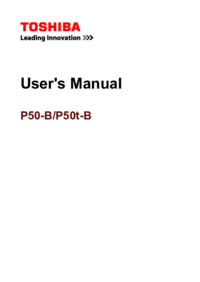



 (232 pages)
(232 pages)







Comments to this Manuals